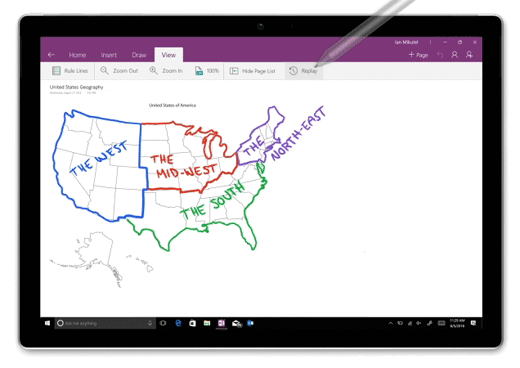Viktig!: Støtte for OneNote for Windows 10 avsluttes i oktober 2025. Hvis du vil holde deg oppdatert med de nyeste OneNote-funksjonene, kan du få OneNote fra Microsoft Store eller som en del av Microsoft 365..
Når du har lagt til tegninger, skisser og håndskrevne notater på en side i OneNote for Windows 10, kan du når som helst spole tilbake og spille av hvert pennestrøk på nytt, slik at andre kan se hvordan ideene dine tok form.
Obs!: Denne funksjonen er bare tilgjengelig hvis du har et Microsoft 365-abonnement. Hvis du abonnerer på Microsoft 365, bør du forsikre deg om at du har den nyeste versjonen av Office.
Gjør følgende for å spille av tegninger og håndskrevne håndskriftstrøk i OneNote for Windows 10 på nytt:
-
Klikk eller trykk på Tegn-fanen på en side.
-
Velg en penn og en pennefarge på Tegn-fanen, og tegn deretter, skisser eller håndskriv noe på siden.
-
Klikk eller trykk på Spill av på nytt-knappen på Visning-fanen.
-
Gjør ett av følgende når du blir bedt om det:
-
Dra over skjermen for å velge den delen av tegningen eller håndskriften du vil spille av på nytt.
-
Hvis du vil spille av alle de tegnede eller håndskrevne notatene på den gjeldende siden på nytt, klikker eller trykker du på gjenta alt på siden.
-
-
Under avspillingen av håndskriftstrøkene bruker du kontrollene nederst på siden til å gå bakover eller fremover manuelt i sekvensen, spille av eller stanse sekvensen midlertidig fra gjeldende ramme, eller til å spille av hele animasjonen på nytt. Du kan også dra fremdriftsindikatoren til en hvilken som helst del av animasjonen du vil spille av på nytt.
-
Hvis du vil avslutte avspillingen når som helst og gå tilbake til notatene, klikker eller trykker du på X nær øvre høyre hjørne av siden, eller trykker ESC-tasten på tastaturet.